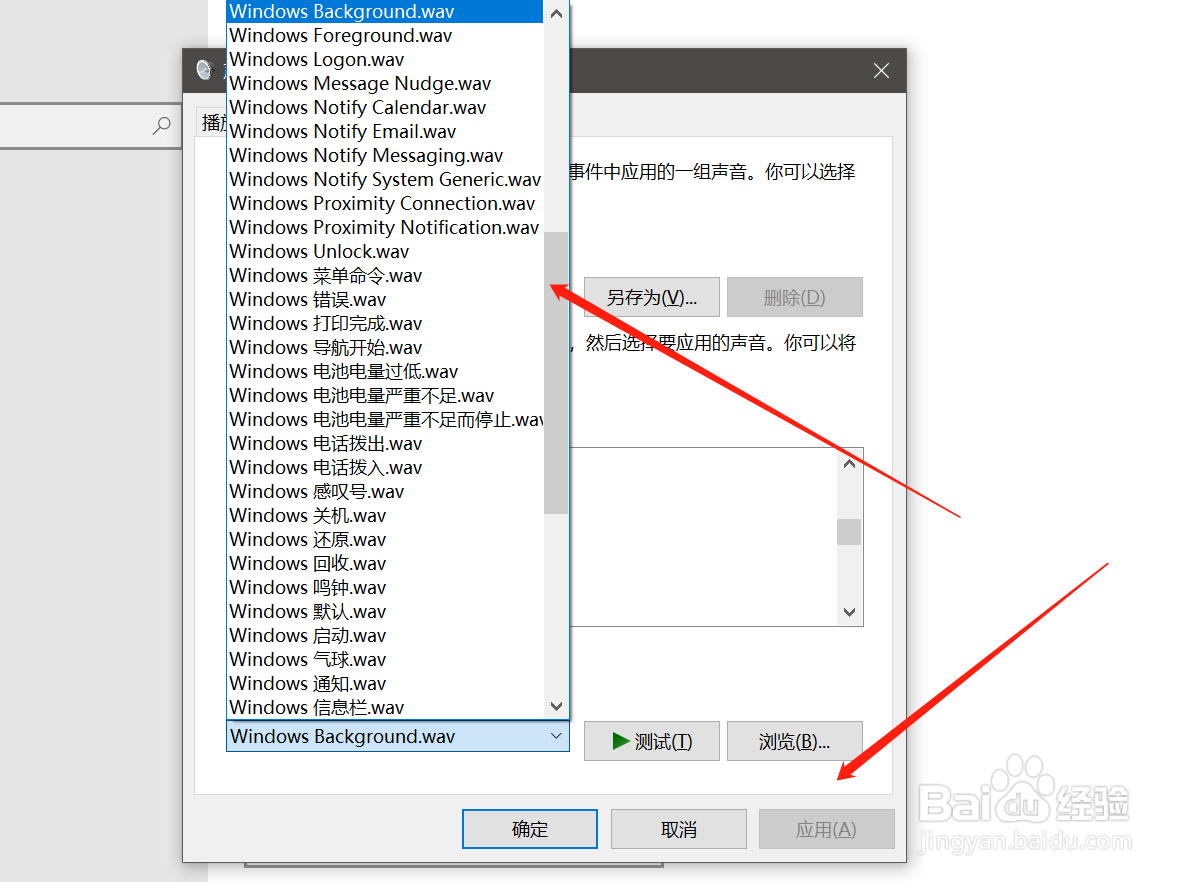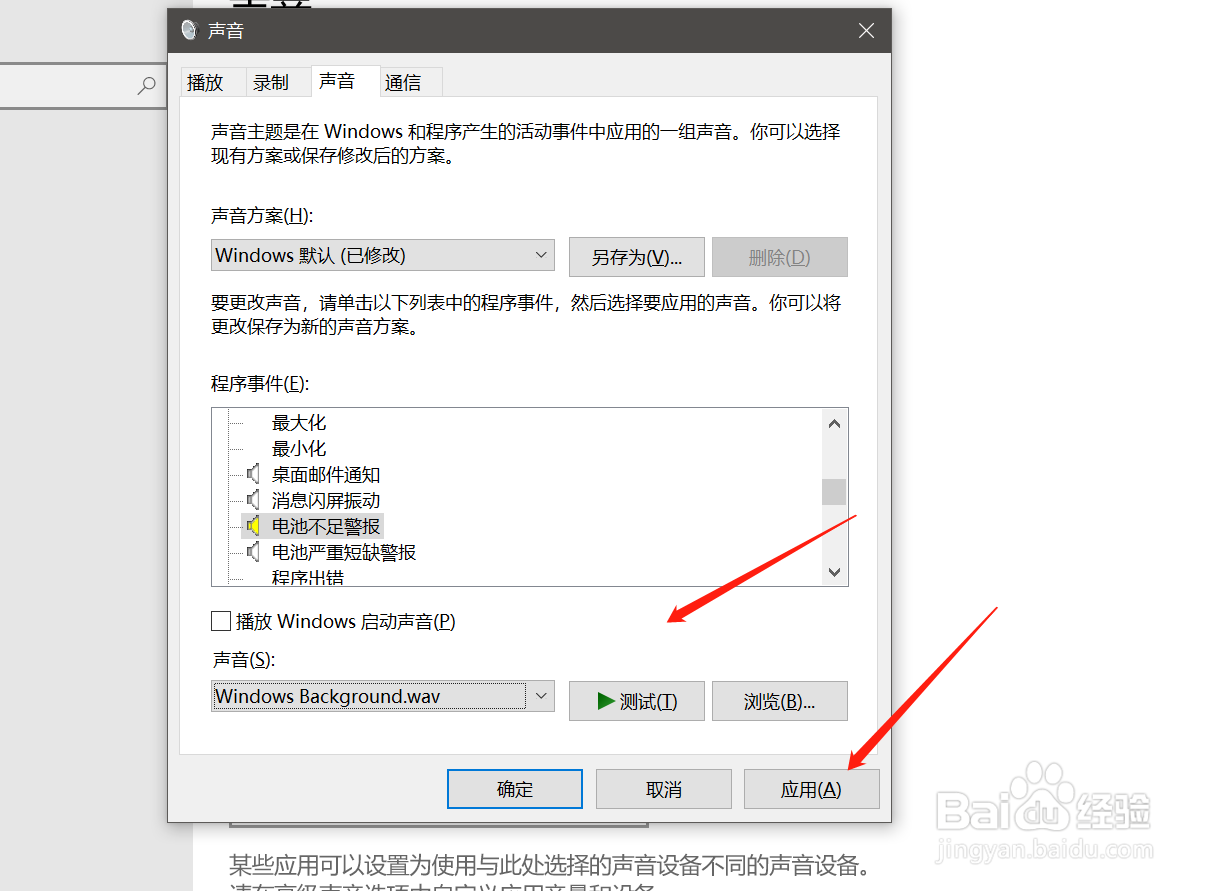1、打开电脑,按下键盘上的组合键Win+I键,弹出窗口选择系统;
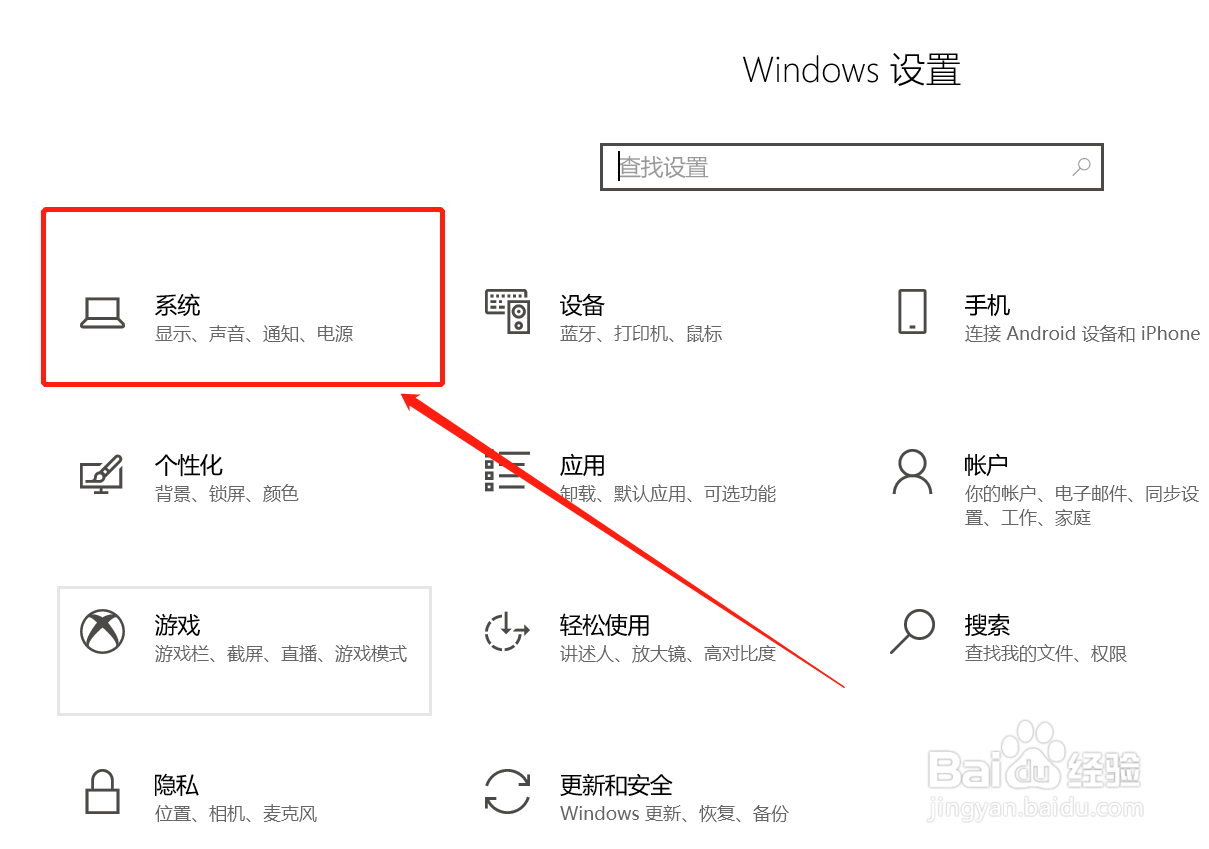
2、进入系统设置页面,我们继续点击左侧的"声音"选项;
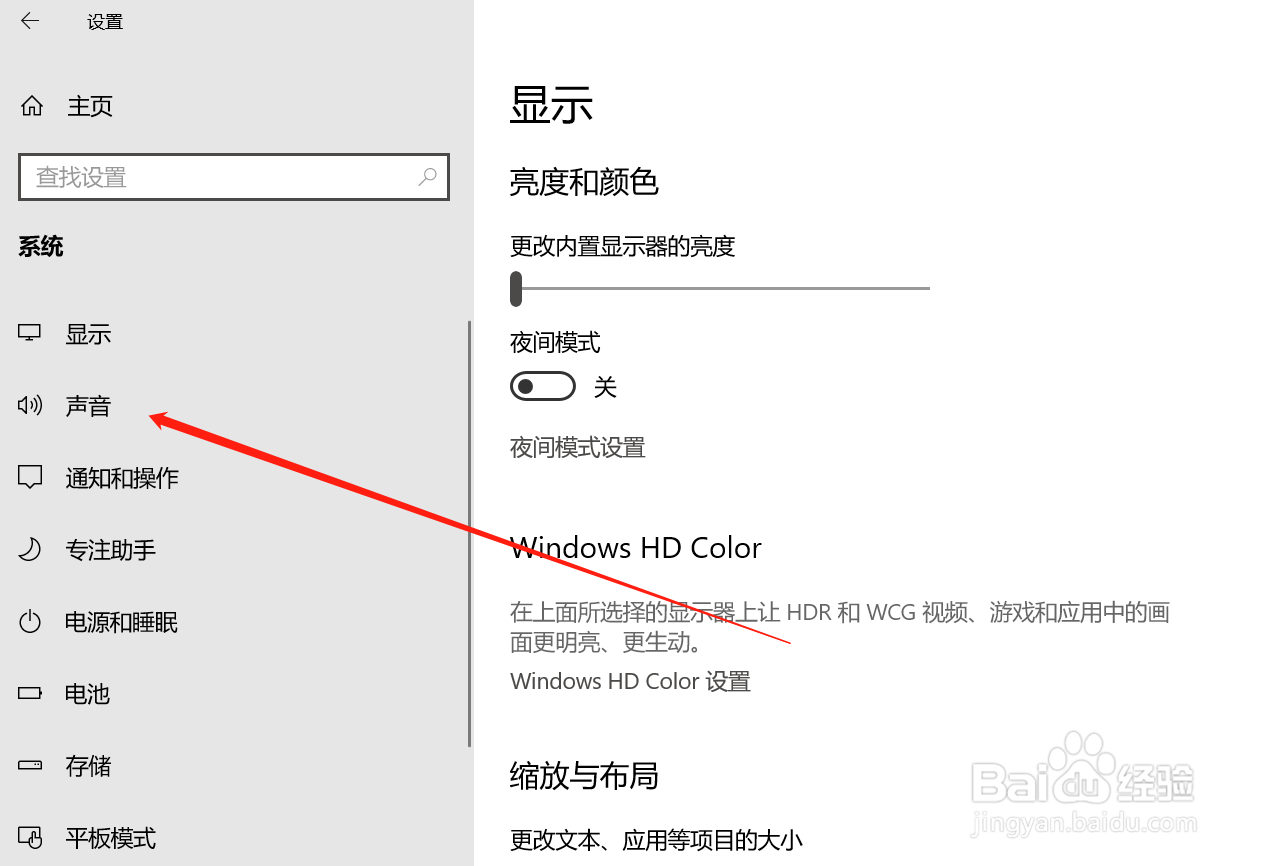
3、切换到声音页面后,点击右侧的相关设置——声音控制面板;
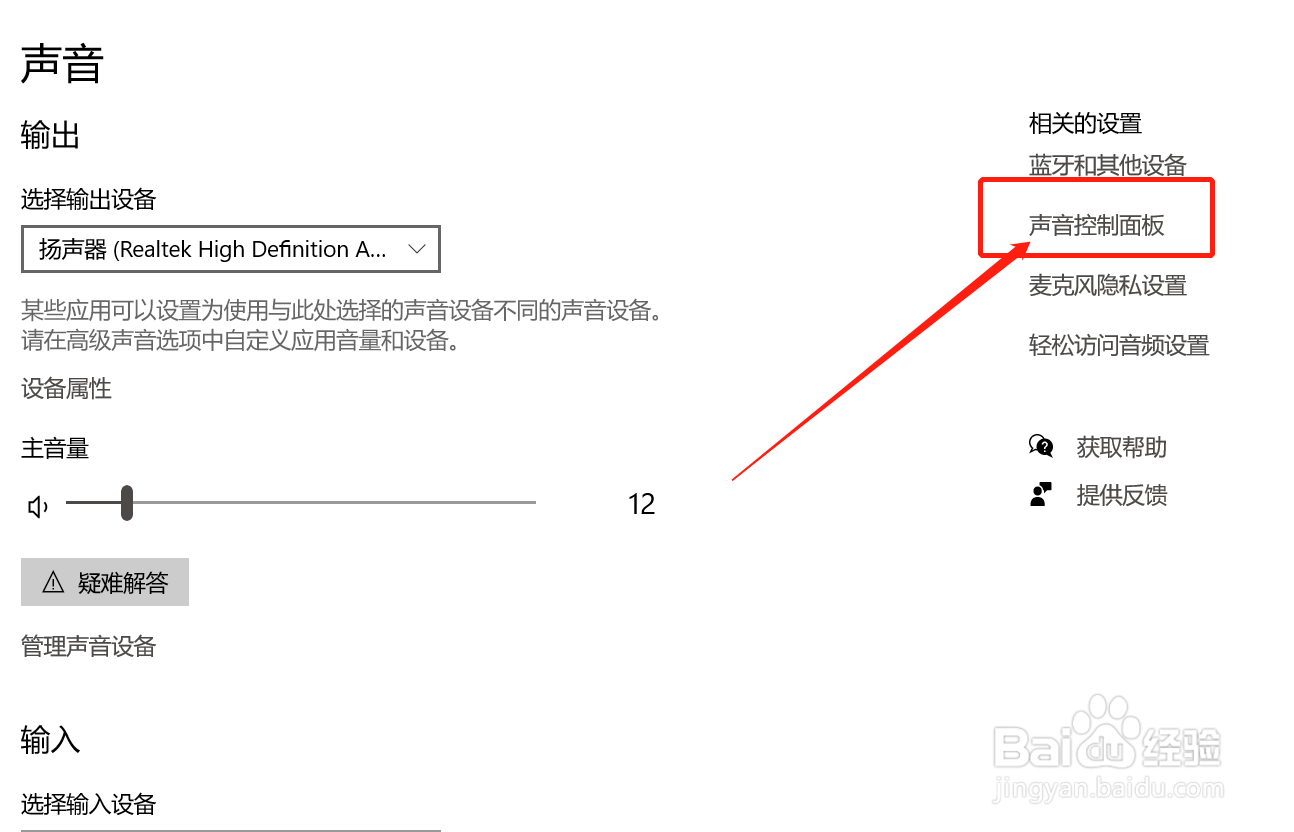
4、弹出声音设置窗口,点击菜单栏的“声音”;
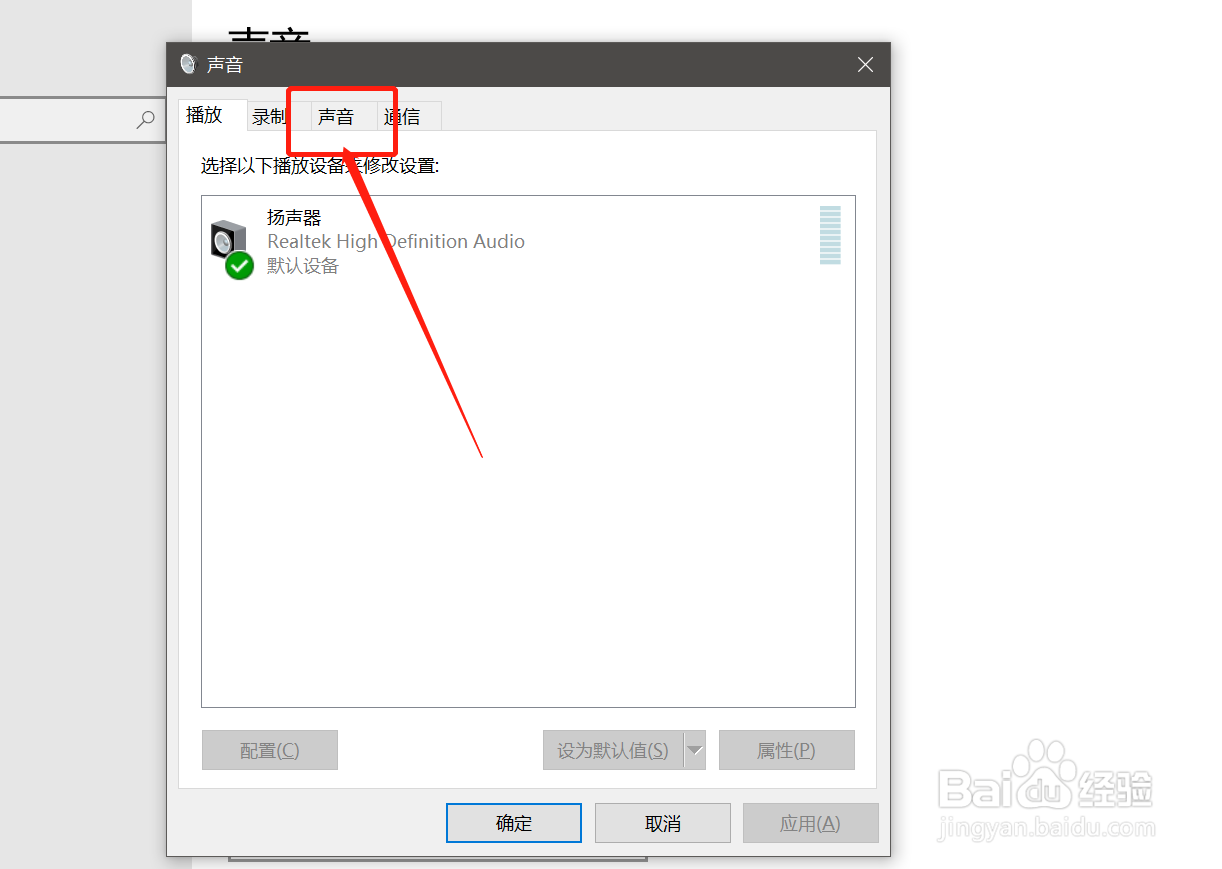
5、切换到声音页面后,可以看到下方的程序事件,上下滑动找到一个事件打开,比如电池不足警报;
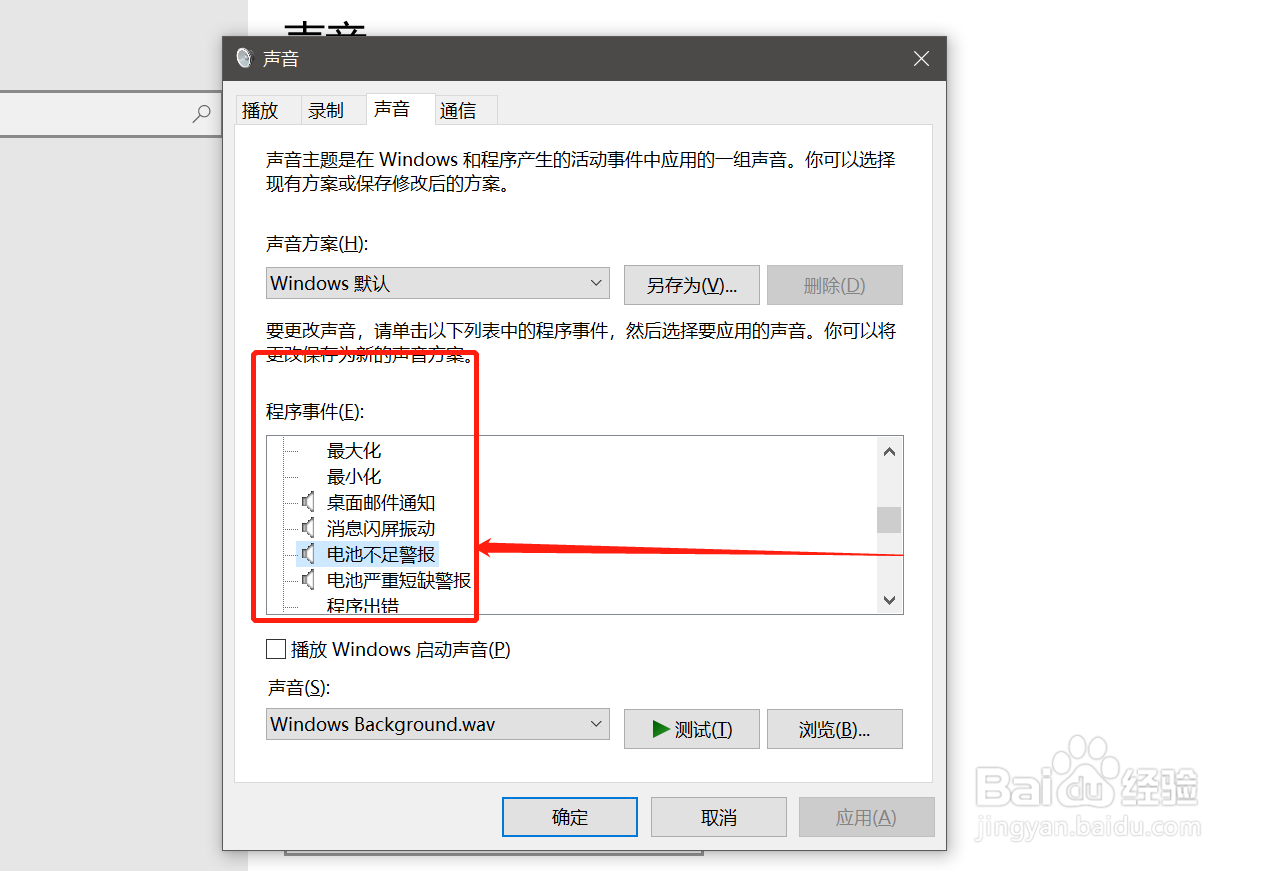
6、点击下方的声音列表,弹出窗口后选择一个打开,点击测试可以听取声音,如果觉得满意,我们点击应用即可。
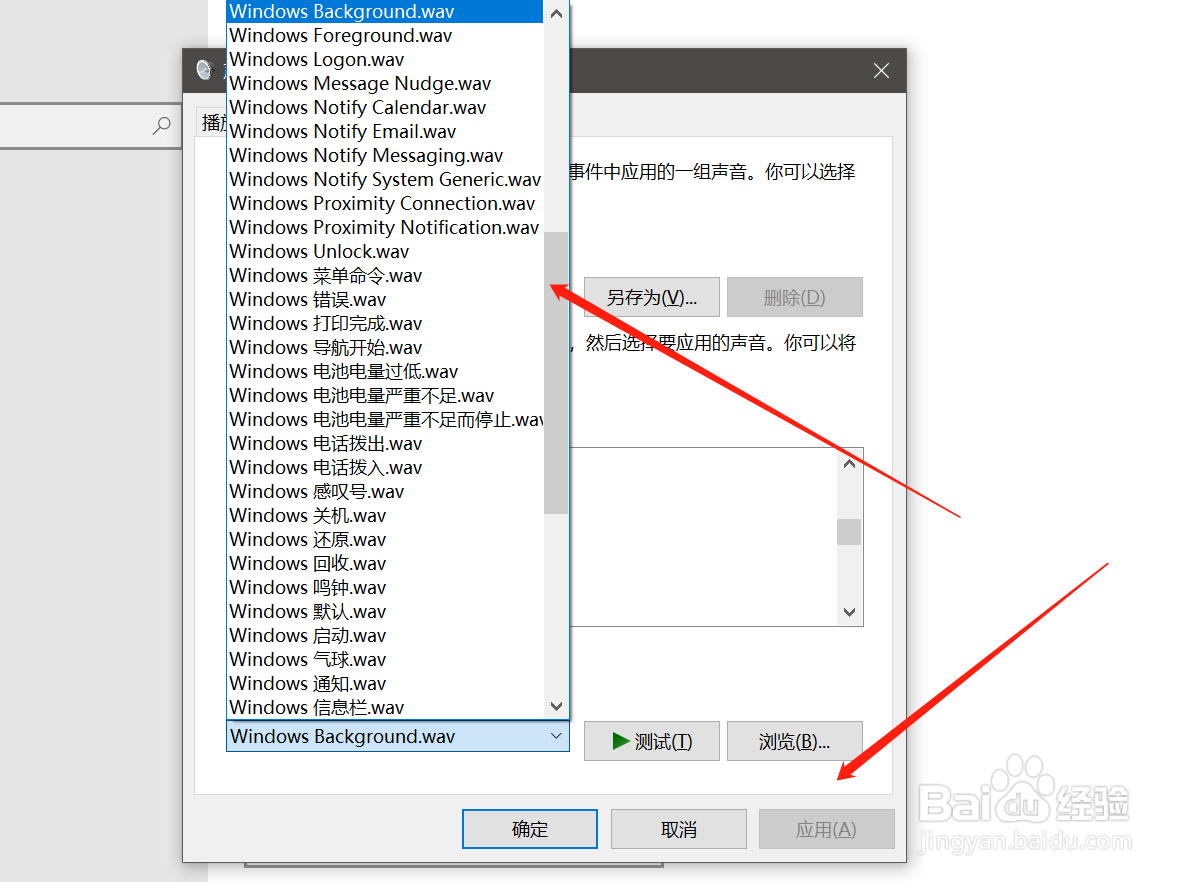
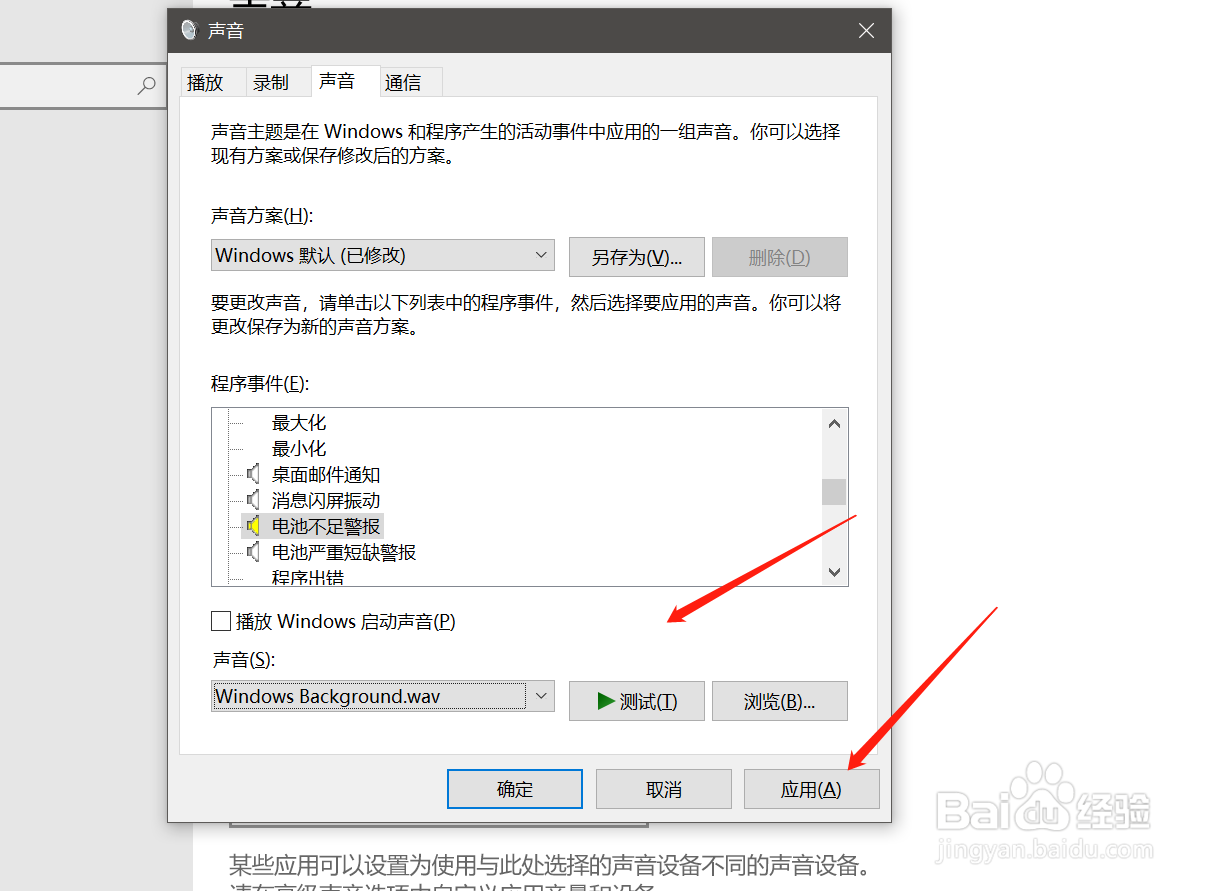
时间:2024-10-15 02:41:02
1、打开电脑,按下键盘上的组合键Win+I键,弹出窗口选择系统;
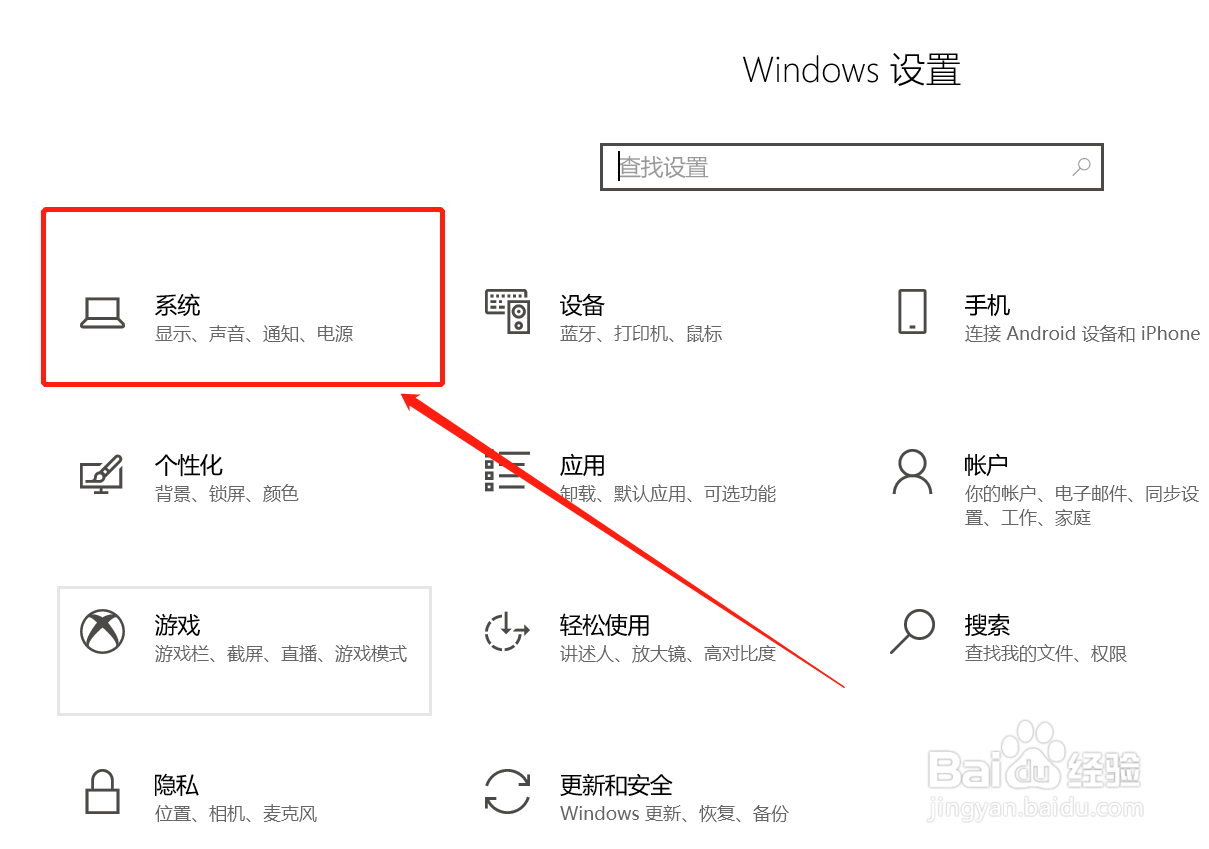
2、进入系统设置页面,我们继续点击左侧的"声音"选项;
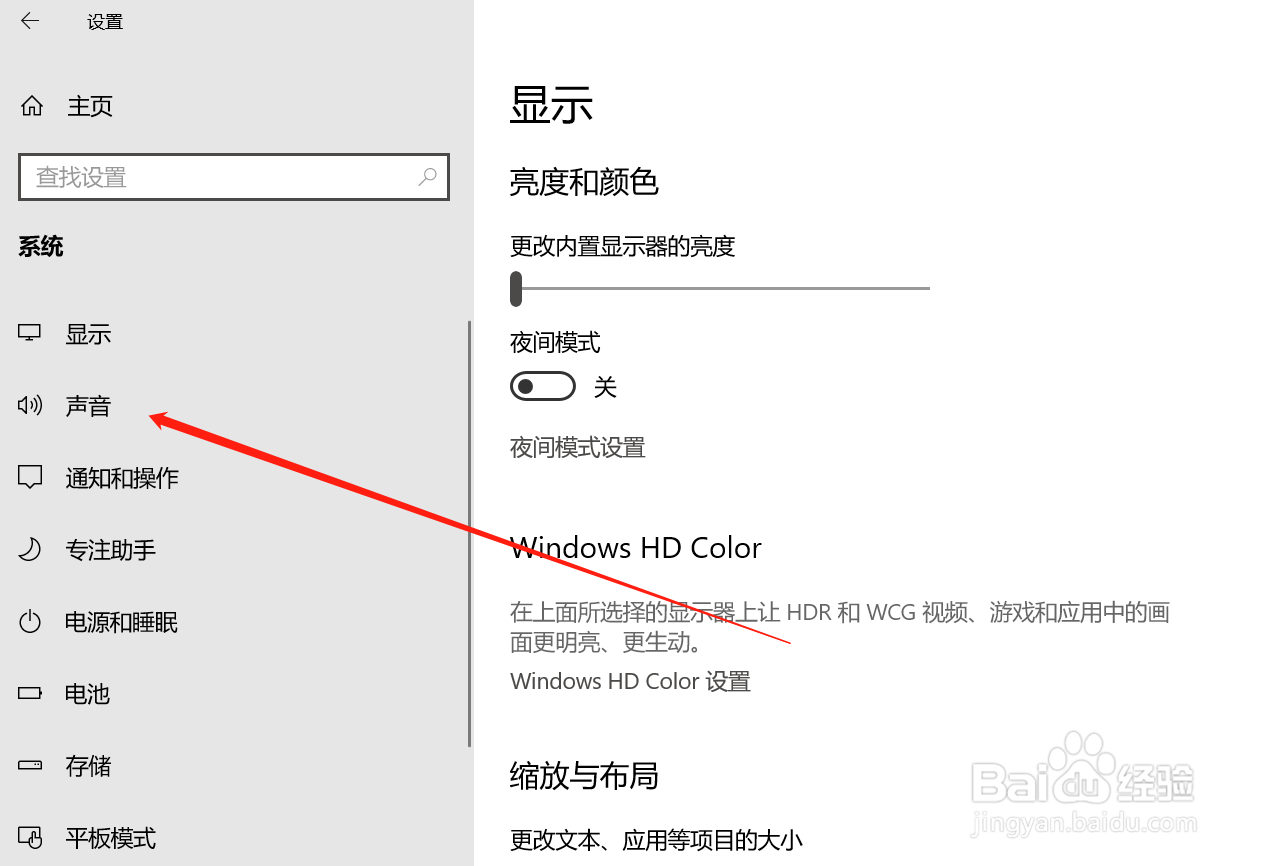
3、切换到声音页面后,点击右侧的相关设置——声音控制面板;
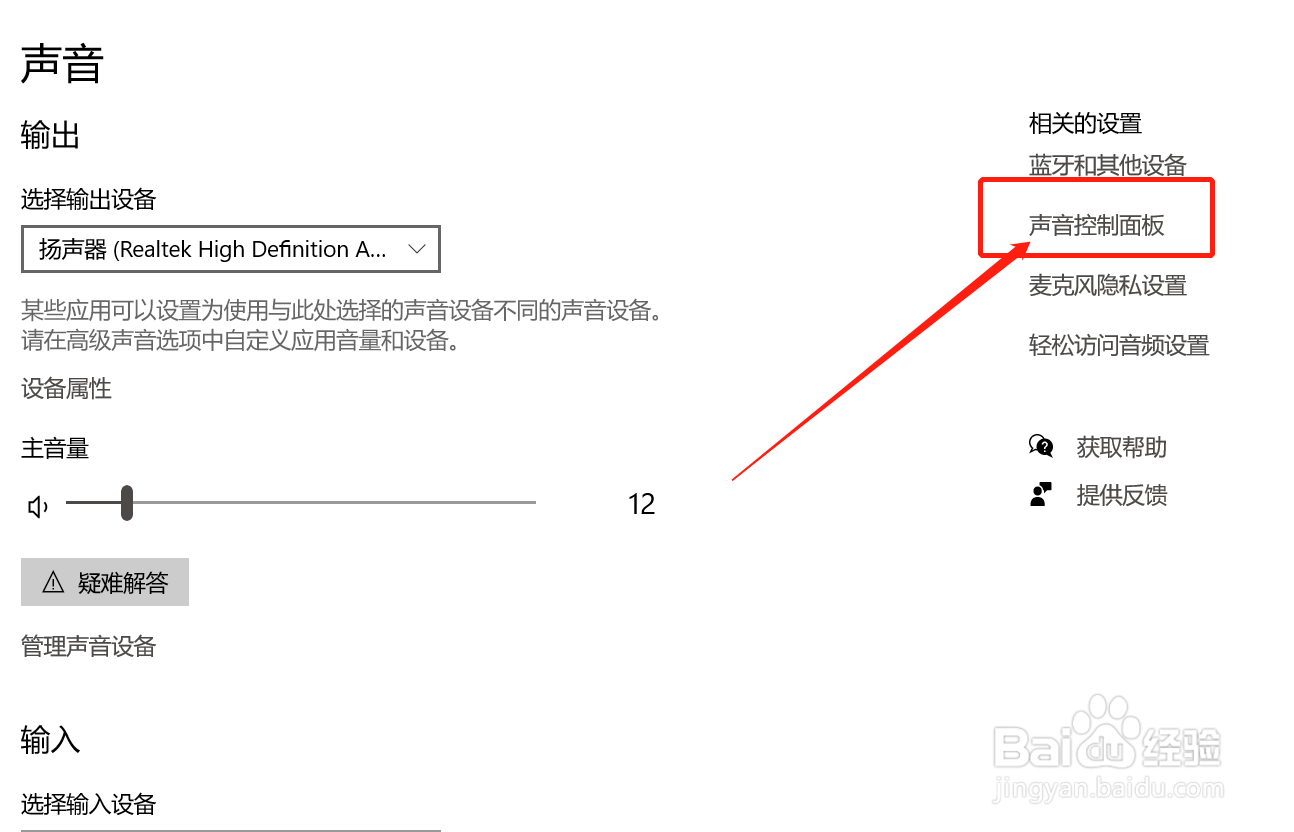
4、弹出声音设置窗口,点击菜单栏的“声音”;
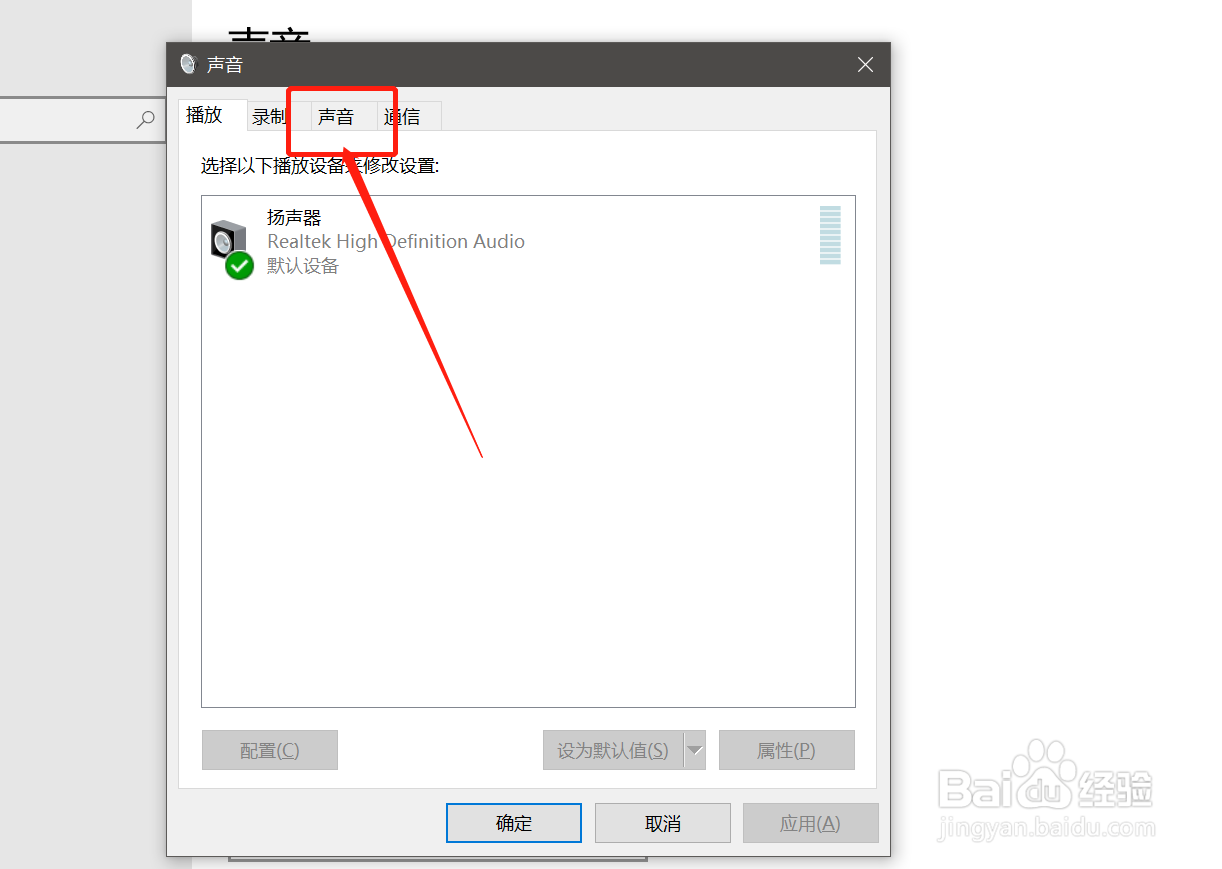
5、切换到声音页面后,可以看到下方的程序事件,上下滑动找到一个事件打开,比如电池不足警报;
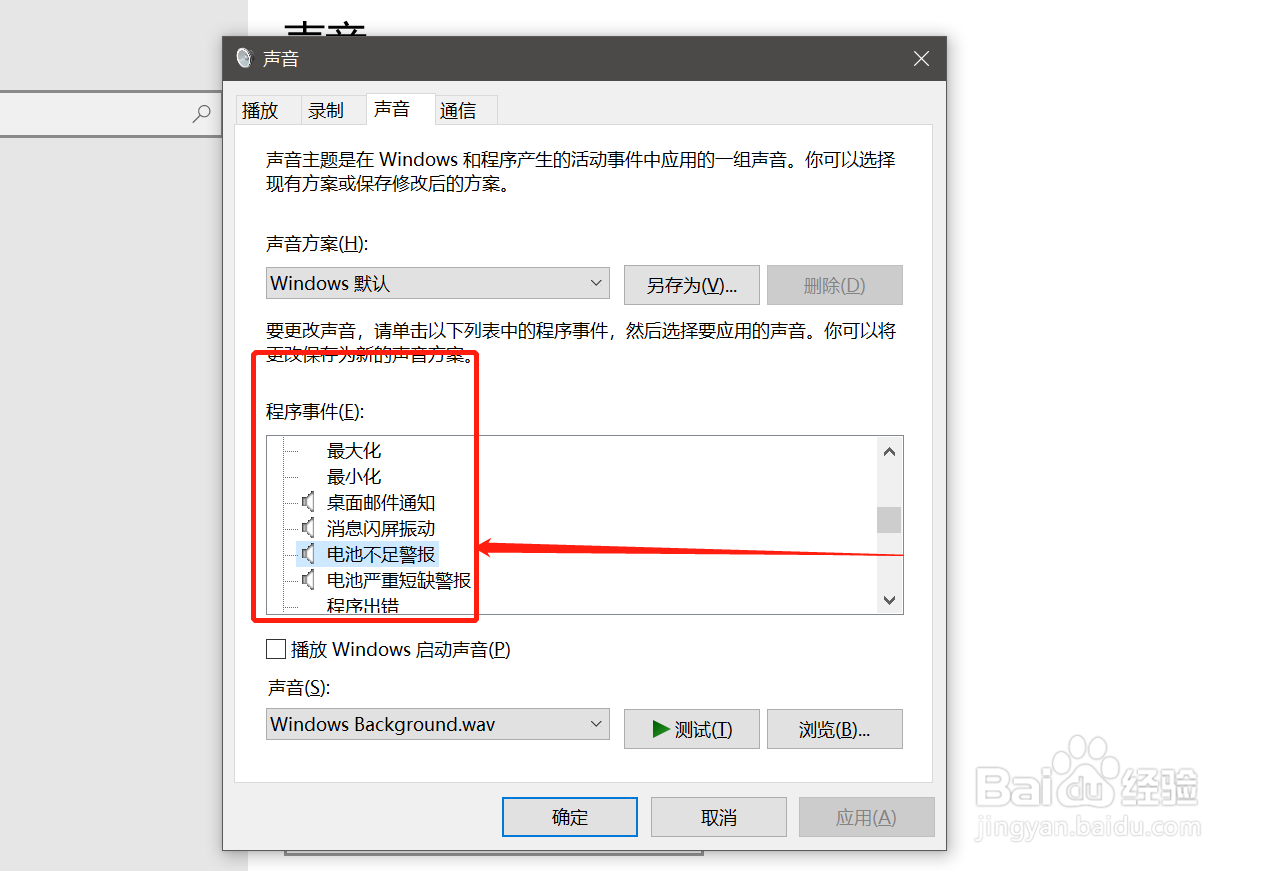
6、点击下方的声音列表,弹出窗口后选择一个打开,点击测试可以听取声音,如果觉得满意,我们点击应用即可。